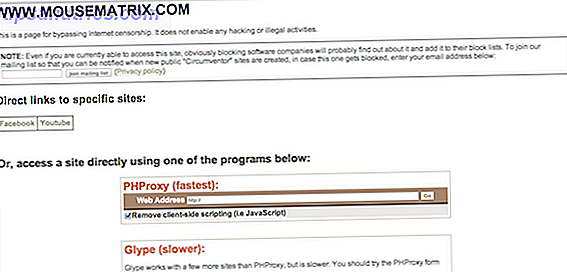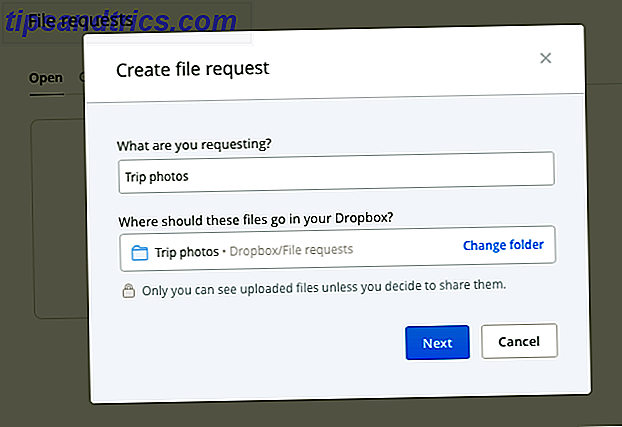Det er to typer VPN-er. Den første er den typen du bruker til å maskere aktiviteten din på internett som en måte å øke din sikkerhet og personvern på. De beste VPN-tjenestene De beste VPN-tjenestene Vi har samlet en liste over hva vi anser som det beste virtuelle private nettverket ( VPN) tjenesteleverandører, gruppert av premium, gratis og torrent-vennlig. Les mer . Den andre typen er det du vil bruke til å koble til hjemmenettverket fra en ekstern plassering.
I denne artikkelen skal vi vise deg hvordan du konfigurerer den andre typen VPN som ikke bruker noe mer enn din egen router og noe som heter DD-WRT. Hva er DD-WRT og hvordan det kan gjøre ruteren din til en super-router Hva er DD-WRT og hvordan det kan gjøre ruteren din til en super-router I denne artikkelen skal jeg vise deg noen av de kuleste funksjonene i DD-WRT, som, hvis du bestemmer deg for å bruke, tillater deg å forvandle din egen router til superrouter av ... Les mer .
DD-WRT er en firmware for åpen kildekode-router som gir deg mer kontroll enn de fleste lagerrutere. Prosessen med å sette opp din egen VPN-server er ikke triviell, men det er heller ikke altfor komplekst. Her er hva du trenger å gjøre i et trinnvis format.
Merk: Du trenger ikke spesifikt DD-WRT. Hvis ruteren din har VPN og DDNS-støtte, bør det være nok - du må bare justere og omtrentlige noen av de kommende trinnene.
1. Installere DD-WRT
Før vi kan sette opp VPN Hva er definisjonen av et virtuelt privat nettverk Hva er definisjonen av et virtuelt privat nettverk Virtuelle private nettverk er viktigere nå enn noen gang før. Men vet du hva de er? Her er hva du trenger å vite. Les mer, vi må få ruteren din til å kjøre DD-WRT. Hvis ruteren din allerede har DD-WRT, vær så snill å hoppe videre. Vi kommer til å være litt vage her, siden oppsettet varierer fra den eksakte rutermodellen du måtte ha.
Enkel modus: Du kan hente en Buffalo Router med DD-WRT forhåndsinstallert. De gjør noen ganske flotte rutere, og modellen nedenfor har gigabit Wi-Fi.
Buffalo AirStation AC1200 Gigabit Dual Band Open Source DD-WRT NXT Trådløs Router (WSR-1166DD) Buffalo AirStation AC1200 Gigabit Dual Band Open Source DD-WRT NXT Trådløs Router (WSR-1166DD) Kjøp nå På Amazon
Det første trinnet er å få fastvaren vi trenger for å oppdatere ruteren. Gå til denne siden og skriv inn ruterenes modellnummer. Hvis ruteren din er kompatibel, får du en fastvareside som beskriver hva du trenger å laste ned.
Alt skal være tydelig merket. I skjermbildet ovenfor er binæret for å oppgradere fra fabrikkens fastvare fabrikk-til-binær.bin .
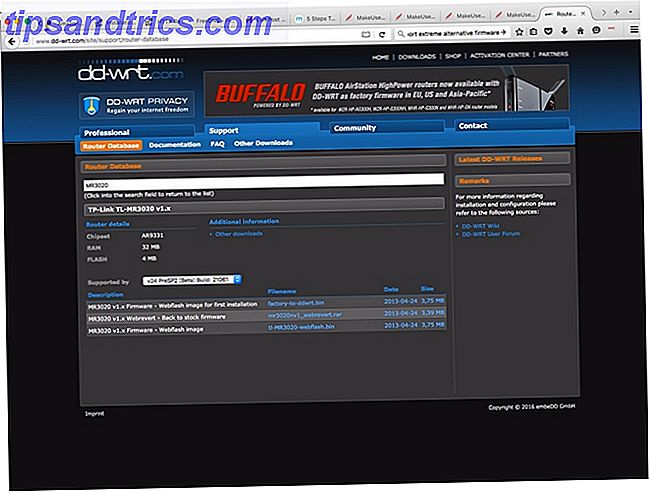
Selv om rutersiden kan ha det meste av informasjonen du trenger for å komme i gang, må du sørge for at du også følger denne siden. Det dekker noen av problemene du kan oppleve hvis ruteren din maskinvare støtte er spotty.
Den opprinnelige oppdateringen gjøres via ruteren sin innebygde firmware oppdaterer. Du velger DD-WRT binær fra din lokale datamaskin, akkurat som du ville ha en faktisk fastvareoppdatering. (Noen rutere kan trenge en prep-fil før du laster opp den faste fastvaren, så dobbeltklikk instruksjonene dine.)
Når ruteren din startes på nytt, navigerer du til http://192.168.1.1 for å konfigurere ruteren. På denne skjermen vil du sette opp et brukernavn og passord for ruteren din. Når du har opprettet disse, vil du omdirigere til statussiden.

Klikk på Oppsett og skriv inn brukernavnet og passordet du har opprettet.

På denne neste siden konfigurerer du grunnleggende om ruteren: Navn, IP og DHCP-innstillinger. Sett tilkoblingsmenyen til Automatisk konfigurasjon - DHCP. La DHCP-innstillingene stå som standard. Og oppdater tidinnstillingene for å matche tidszonen din.
Hvis du vil konfigurere en egendefinert DNS som OpenDNS eller Google Public DNS, ikke bare søk: 10+ Google-tjenester du må vite om ikke bare søk: 10+ Google-tjenester du må vite om Vi vet alle Google er mer enn bare en søkemotor: Det er en suite web-baserte applikasjoner og tjenester for alt fra e-post til kalender, dokumentredigering og fillagring. Det er enda en online media butikk .... Les mer, du vil sette dem opp på denne siden også. Når du har alt satt til din smak, klikker du Bruk innstillinger.

Når dette er opprettet, klikker du på kategorien Trådløs og konfigurerer ditt trådløse nettverk i henhold til dine preferanser. Uansett hva du gjør, må du sørge for at du ikke gjør disse nettverksoppsettfeilene 10 Feil måter å sette opp det trådløse nettverket 10 Feil måter å sette opp det trådløse nettverket Sett opp det trådløse nettverket ditt riktig ved å lære av disse ti unngåbare feilene. Les mer !

Når du har angitt grunnleggende, klikker du på Trådløs sikkerhet og konfigurerer kryptering på nettverket ditt.
2. Konfigurere dynamisk DNS
Vårt neste skritt er å sette opp en DNS-forwarder for din dynamiske WAN IP. Med mindre du betaler for en statisk IP, kan Internett-leverandøren endre din IP når den vil - det er opp til ISP-en din hvor ofte den endres - og du må endre VPN-konfigurasjonen hver gang den oppdateres.
For å komme seg rundt dette, skal vi bruke en dynamisk DNS-tjeneste. 5 Best Dynamic DNS-leverandører du kan se etter gratis i dag. 5 Beste Dynamiske DNS-leverandører du kan lete etter gratis i dag. DynDNS var alltid et toppnote når gratis dynamiske DNS-er ble brakt opp . Men nå er det borte, er det noen gode alternativer? Det er sikkert. Les mer . Disse tjenestene tillater deg å opprette en nettadresse som peker på hva IP-leverandøren din gir deg. DD-WRT har støtte for en rekke tjenester, på grunn av denne opplæringen vi skal bruke gratis avraid.org-tjenesten.
Dessverre er det ingen enkel måte å sette opp dette på. Hva du kan gjøre, er å sjekke rutersiden din før du forlater huset ditt, og oppdater VPN-innstillingene dine med gjeldende WAN IP. Det avhenger av din ISP, hvor ofte det endres. Denne metoden bør være tilstrekkelig for korte ferier eller en tur til kaffebaren.

Du trenger bare en gratis konto, som vil gi deg et underdomene fra et utvalg adresser.

Når du har opprettet din konto, logg inn og gå til underdomenemenyen. Vi ønsker å lage en A-plate, som skal være standard. Skriv inn underdomenet du ønsker i neste felt, og velg deretter det domenet du vil ha fra rullegardinmenyen.
Skriv inn ruteren din WAN IP; Du kan få dette i øvre høyre hjørne av DD-WRT-siden din. Klikk Lagre og klikk deretter på DDNS. På denne siden kopierer du direkte URL-koblingen ved siden av din nye underdomeneoppføring.

Når du har opprettet din konto og underdomene, skift du tilbake til rutersiden. Under oppsett klikker du på DDNS-fanen. I rullegardinmenyen velger du freedns.afraid.org og skriver inn brukernavn og passord.
I vertsnavnet limer du inn nettadressen, du kopierte i trinnet ovenfor. La den eksterne IP-sjekken være Ja. Kraftoppdateringsintervallet er i 10 dager, men det kan hende du må justere dette senere hvis din IP oppdateres oftere.
3. Konfigurere PPTP
For resten av denne opplæringen skal vi holde fast med enkel modus ved å konfigurere VPTP-alternativet PPTP (Point to Point Tunneling Protocol) på DD-WRT. Hvis du har en eldre ruter med mindre lagringsplass, kan dette være det eneste alternativet du ser.
Dette er en eldre VPN-teknologi utviklet av Microsoft. Den bruker en tunnel mellom enheten og hjemmenettverket ditt ved hjelp av Generic Routing Encapsulation. Dette betyr at den eksterne webtrafikken din er pakket inn i en annen pakke og sendt til hjemmestyreren din. Den behandler deretter forespørselen din og returnerer dataene innpakket i en annen pakke også.
Selv om vi gjør enkel modus her, bør det bemerkes at PPTP har noen ganske alvorlige sikkerhetsfeil. DD-WRT lar deg aktivere MPPE for kryptering, men dette er en svak protokoll. Du får tilgang til dine lokale ressurser, men uten nesten like mye sikkerhet som du ville med OpenVPN.

Hvis du vil konfigurere PPTP, klikker du på kategorien Tjenester. Klikk deretter på VPN og i PPTP-serverområdet, klikk på Aktiver alternativ for å utvide konfigurasjonen. La Broadcast Support være deaktivert, men aktiver MPPE-kryptering. Skriv inn DNS-konfigurasjonen på nytt, men du kan sikkert hoppe over WINS-serverne.
La MTU- og MRU-innstillingene stå som standard. For Server IP, vil du bruke ruteren adresse-192.168.1.1 er standard.
Du vil også sette IP-området for dine kunder. Dette må være i et bestemt format: xx.xx.xx.xx-xx . Hvis du for eksempel ville gjøre 10.0.25.150-10.0.25.214, ville du skrive det som 10.0.25.150-214. Du kan forlate Max Associated Clients som standard på 64.
Den neste delen er CHAP-Secrets. Dette er brukernavnene og passordene du vil bruke for hver klient. Disse er satt opp som: Brukernavn * Passord * (Merk mellomrum mellom tekst og stjerner). Hvis du vil at kundene dine skal ha en bestemt IP når de kobles til VPN, erstatter de andre stjernene med IP: Laptop * Passord 10.0.25.51 .
Når du har alle disse feltene fullført, klikker du Bruk innstillinger, og vi fortsetter å sette opp klienten din.
4. Konfigurere enheter
Nå som du har VPN-en opprettet 8 tilfeller du ikke brukte en VPN, men burde vært: VPN-sjekklisten 8 tilfeller du ikke brukte en VPN, men burde vært: VPN-sjekklisten Hvis du ikke allerede har anses å abonnere på en VPN for å sikre ditt privatliv, nå er klokken. Les mer og åpne for Internett, la oss gå over å sette opp din bærbare og telefon. Denne opplæringen dekker oppsett av PPTP på Windows, OS X og iOS. Vi har en veiledning for Android VPN her Slik kobler du til arbeidet ditt VPN med Android Tablet Slik kobler du til ditt arbeid VPN med Android Tablet Du trenger ikke å gå inn på kontoret for å være produktiv. Du kan jobbe eksternt med din Android-nettbrett, en Internett-tilkobling og en privat VPN-tilkobling. Finn ut hvordan du setter det opp! Les mer .
Du vil fortsatt bruke samme grunnleggende informasjon om andre operativsystemer, men husk at routeren din vil trenge et brukernavn og passord satt opp for hver klient du vil koble til.
Windows 10
Åpne Start-menyen og klikk Innstillinger. Klikk deretter på Nettverk og Internett, og på skjermen som dukker opp klikker du på VPN. Åpne skjermbildet Legg til en VPN-tilkobling og fyll ut skjemaet. VPN-leverandøren bør være Windows. Du kan velge hva du vil ha for Connection Name.

I servernavnet eller adressefeltet, skriv inn din afraid.org DNS-adresse eller WAN IP-adressen til ruteren din. I rullegardinmenyen VPN Type velger du PPTP. Legg igjen type tegn på som brukernavn og passord. Skriv deretter inn brukernavnet og passordet du opprettet når du konfigurerer ruteren.
Når du ikke er på ditt lokale nettverk, kobler du deg til VPN-menyen. Din nye VPN-konfigurasjon vil være der. Marker det og klikk på Koble til.
OS X
Åpne Systemvalg og klikk på Nettverk. Hvis du ikke kjører en adminkonto, må du klikke på låsen og skrive inn et administratorpassord. Deretter klikker du på plustegnet for å legge til et nytt grensesnitt. I popup-vinduet velg VPN for grensesnittet. For VPN-type, velg PPTP.
Du kan angi hva du vil ha for navnet og klikke på Opprett.

For serveradressen vil du skrive inn din avraid.org DNS, og kontonavnet er brukernavnet du opprettet på ruteren din. Angi ønsket krypteringsnivå 128-bit er bare sikrere. Klikk deretter Autentiseringsinnstillinger og skriv inn passordet ditt.
Når du ikke er i ditt lokale nettverk, går du tilbake til nettverkspanelet og klikker på VPN du har konfigurert. Klikk på Koble til.
iOS
Åpne Innstillinger-appen. Deretter trykker du på General; bla ned og trykk på VPN. Trykk på Legg til VPN-konfigurasjon. Trykk på type og velg PTPP, og trykk deretter på bakpilen. Angi hva du vil ha for beskrivelse.
I Server angi din angitte.org DNS-adresse eller ruteren din WAN IP. Konto-feltet er brukernavnet du har konfigurert på ruteren. La RSA SecurID-settet være av. Du kan angi passordet ditt, eller la det være tomt for å skrive inn passordet hver gang du kobler til.

Krypteringsnivået er satt til Auto, men du kan klikke gjennom og sette det til Maksimum. Dette tilsvarer OS Xs 40 eller 128-biters eller strenge 128-bits krypteringsnivåer, men det er iOS, slik at menyene er "vennligere". La Send all trafikk sett til.
Dette vil legge til et menyelement på hovedinnstillingsskjermbildet, VPN. Når du ikke er i ditt lokale nettverk, kan du koble til VPN-en ved å vri bryteren ved siden av dette alternativet.
Du er ferdig! Hva blir det neste?
Nå har du en grunnleggende VPN-oppsett. Du har også en kraftigere router med mange alternativer. Grav rundt disse innstillingene for å finne ut ting du kan gjøre med DD-WRT som du ikke kan gjøre med de fleste rutermaskinvare.
Du vil også se på å konfigurere OpenVPN på DD-WRT, som er en mer involvert prosess. Dette vil øke sikkerheten til VPN-prosessen De beste VPN-tjenestene De beste VPN-tjenestene Vi har samlet en liste over hva vi anser som de beste tjenestene for virtuelle nettverk (VPN), gruppert av premium, gratis og torrent-vennlig . Les mer, men innebærer å sette opp en sertifiseringsinstans og installere klienter på alle enhetene dine.
Hva er ditt hjem DIY IT-prosjekt som er mest stolte av? Gi oss beskjed i kommentarene.
Image Credit: Ingeniører reparerer LAN av gcpics via Shutterstock